动态实时查看日志
企业项目都运行在linux环境,熟悉linux环境下的日志查看结合远程调试端口及时排查程序bug,是后端程序员需掌握的必备技能。
tail the log file是运维同学的口头禅,tail命令是最常用的查看日志语句,以日志文件server.log为例
1.tail -f filename
tail -f server.log实时展示日志末尾内容,默认最后10行,相当于增加参数 -n 10
tail -f server.log
退出tail命令
ctrl+c
tail命令扩展
查看日志最后20行内容并实时更新日志
tail -f -n 20 server.log
查看日志正数20行内容
tail -n +20 server.log
2.追踪特定内容日志
tail 命令可以实时查看文件内容的变化。但是当项目日志实时更新内容特别多时,需要查看的列往往时一闪而过,在快速更新的大量日志中查询关键列非常不方便,这是就需要tail命令与grep命令连用。
追踪需要展示的特定信息,以查看固定线程http-nio-8091-exec-7为例:
tail -f log_file | grep ‘http-nio-8091-exec-7'
扩展内容
-c 选项来显示检索结果的前后几行,-a 选项展示检索结果后几行,-b选项展示检索结果前几行
tail -f log_file | grep -c 5 ‘http-nio-8091-exec-7'
cat关键字搜索
cat 区别于tail是对日志进行全文搜索,其中-n的作用是显示行号
cat -n filename |grep “http-nio-8091-exec-7”
扩展内容
-c 选项来显示检索结果的前后几行,-a 选项展示检索结果后几行,-b选项展示检索结果前几行
cat -n log_file | grep -c 5 ‘http-nio-8091-exec-7'
查看整体的日志操作
1.less命令
less 命令多用于读取文本文件,也可用于读取实时被更改的文件。ctrl +c 中断实时读取显示,按 q 会退出less视图
选项 +f 可以实时跟踪文件的更改:
less +f log_file
- 第一步:打开日志文件
less sigma.log
- 第二步:定位到日志文件的最后一行:
shift+g 移动到最后一行
- 第三步:
ctrl+b 往前一页一页翻页查看
参考:
1.全屏导航
- ctrl + f - 向前移动一屏
- ctrl + b - 向后移动一屏
- ctrl + d - 向前移动半屏
- ctrl + u - 向后移动半屏
2.单行导航
- j - 向前移动一行
- k - 向后移动一行
3.其它导航
- g - 移动到最后一行
- g - 移动到第一行
- q / zz - 退出 less 命令
2.vim编辑模式查看日志
对于编辑模式操作日志文件,因为熟悉流程原因也不失为一个好方法
- /关键字 注:正向查找,按n键把光标移动到下一个符合条件的地方
- ?关键字 注:反向查找,按shift+n 键,把光标移动到下一个符合条件的
下载日志文件
1.获取docker中的容器编号
通过docker查看日志需要先知道docker中的容器编号container id
通过命令sudo docker ps或者sudo docker container ls -a任意一个都可以
2.进入到我们的项目中,会有个日志文件,记录我们所需要的日志文件的名字路径
sudo docker exec -it container id sh
3.退出docker容器
exit
4.把容器里第2步查出来的文件路径的文件拷贝到服务器里的任一目录上
sudo docker container cp container id:/opt/logs/2020-02/zjapp-2020-02-10.log /home/brain/zjapp-2020-02-10.log
这里比较麻烦,还是希望一开始就可以挂载好服务器目录文件
或者使用远程连接工具拖拽下载
总结
以上为个人经验,希望能给大家一个参考,也希望大家多多支持代码网。

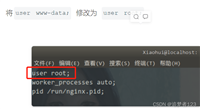



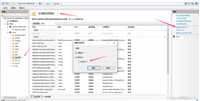
发表评论